इस ट्यूटोरियल में, हम आपको दिखाएंगे कि pfSense पर SSL प्रमाणपत्र कैसे स्थापित करें। यदि आप पहले से ही अपने प्रमाणपत्र के लिए एक सीएसआर कोड जनरेट कर चुके हैं, तो पहले अनुभाग को छोड़ दें और एसएसएल स्थापना चरणों के साथ जारी रखें। ट्यूटोरियल का अंतिम भाग आपको pfSense के लिए सर्वश्रेष्ठ SSL प्रमाणपत्र खरीदने के बारे में उपयोगी टिप्स लाता है।
विषय-सूची
- pfSense पर CSR कोड जनरेट करें।
- pfSense पर SSL प्रमाणपत्र इंस्टॉल करें।
- अपनी स्थापना का परीक्षण करें।
- pfSense के लिए सर्वश्रेष्ठ SSL प्रमाणपत्र कहां से खरीदें?
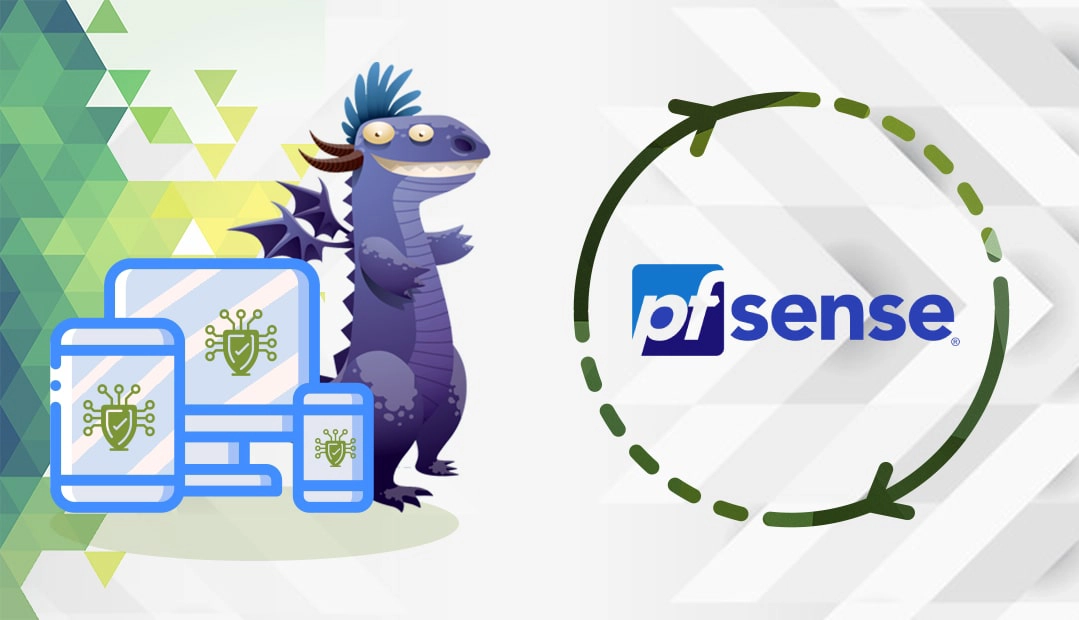
pfSense पर CSR कोड जनरेट करें
सीएसआर (प्रमाणपत्र हस्ताक्षर अनुरोध) आपकी व्यक्तिगत जानकारी के साथ एन्कोडेड पाठ का एक ब्लॉक है। आपको इसे जनरेट करना होगा और एसएसएल आवेदन प्रक्रिया के दौरान इसे अपने प्रमाणपत्र प्राधिकरण में जमा करना होगा। सीएसआर के साथ, आप अपनी निजी कुंजी भी बनाएंगे।
आपके पास दो विकल्प हैं:
- हमारे सीएसआर जनरेटर का उपयोग करके स्वचालित रूप से सीएसआर उत्पन्न करें।
- pfSense पर CSR बनाने के तरीके के बारे में हमारे चरण-दर-चरण ट्यूटोरियल का पालन करें।
pfSense पर SSL प्रमाणपत्र स्थापित करें
आपके द्वारा अपने SSL प्रमाणपत्र के लिए सफलतापूर्वक आवेदन करने और CA से सभी आवश्यक प्रमाणपत्र फ़ाइलें प्राप्त करने के बाद, उन्हें pfSense पर स्थापित करने का समय आ गया है। सबसे पहले, आपको रूट और मध्यवर्ती प्रमाणपत्र आयात करने की आवश्यकता है। वे आमतौर पर एक संयुक्त सीए बंडल फ़ाइल में वितरित किए जाते हैं।
चरण 1: रूट और मध्यवर्ती प्रमाणपत्र स्थापित करें
- सिस्टम > सर्ट मैनेजर पर नेविगेट करें और फिर CAs टैब खोलें। सूची के नीचे दाईं ओर स्थित + आइकन पर क्लिक करें।
- विधि ड्रॉप-डाउन सूची से, कोई मौजूदा प्रमाणपत्र प्राधिकरण आयात करें का चयन करें.
- प्रमाणपत्र डेटा में प्रमाणपत्र चिपकाएँ और सहेजें क्लिक करें
चरण 2: प्राथमिक प्रमाणपत्र स्थापित करें (यदि आपने pfSense पर CSR जनरेट किया है)
- सिस्टम > सर्ट प्रबंधक > प्रमाणपत्र टैब पर नेविगेट करें।
- यदि आपने pfSense में अपना CSR जनरेट किया है, तो सूची में एक संबंधित लाइन उपलब्ध होनी चाहिए। बदलाव करें आइकॉन पर क्लिक करें. बॉक्स में अपना प्रमाणपत्र चिपकाएँ और सहेजें पर क्लिक करें.
चरण 3: निजी कुंजी के साथ प्राथमिक प्रमाणपत्र स्थापित करें
यदि आपने किसी बाहरी टूल के माध्यम से CSR जनरेट किया है, तो नीचे दिए गए चरणों का पालन करें:
- सिस्टम > सर्ट मैनेजर पर जाएं, फिर सर्टिफिकेट टैब पर जाएं। सूची के नीचे दाईं ओर स्थित + आइकन पर क्लिक करें।
- कोई मौजूदा प्रमाणपत्र आयात करें का चयन करें. एन्क्रिप्ट नहीं की गई निजी कुंजी और प्रमाणपत्र पेस्ट करें, फिर सहेजें पर क्लिक करें।
अपनी स्थापना का परीक्षण करें
pfSense पर SSL प्रमाणपत्र स्थापित करने के बाद, संभावित कमजोरियों के लिए अपने SSL इंस्टॉलेशन का परीक्षण करने की अत्यधिक अनुशंसा की जाती है। अपनी वेबसाइट को स्कैन करने और तत्काल एसएसएल रिपोर्ट प्राप्त करने के लिए इन उन्नत एसएसएल उपकरणों में से एक का उपयोग करें।
pfSense के लिए सर्वश्रेष्ठ SSL प्रमाणपत्र कहां से खरीदें?
यदि आप एक महान खरीदारी अनुभव की तलाश में हैं, तो एसएसएल ड्रैगन आपका सबसे अच्छा एसएसएल विक्रेता है। हमारी सहज और उपयोगकर्ता के अनुकूल वेबसाइट एसएसएल प्रमाणपत्रों की पूरी श्रृंखला के माध्यम से आपका मार्गदर्शन करेगी। हमारे सभी उत्पाद प्रतिष्ठित प्रमाणपत्र प्राधिकरणों द्वारा जारी किए जाते हैं और pfSense के साथ संगत हैं।
बाजार पर सबसे कम कीमतों का आनंद लें, और आपके द्वारा चुने गए किसी भी प्रमाण पत्र के लिए समर्पित ग्राहक सहायता। और, यदि आप अपनी वेबसाइट के लिए सही प्रमाणपत्र खोजने के लिए संघर्ष कर रहे हैं, तो मदद करने के लिए हमारे एसएसएल विज़ार्ड और उन्नत प्रमाणपत्र फ़िल्टर टूल का उपयोग करें।
यदि आपको कोई अशुद्धि मिलती है, या आपके पास इन एसएसएल इंस्टॉलेशन निर्देशों में जोड़ने के लिए विवरण हैं, तो कृपया बेझिझक हमें [email protected] पर अपनी प्रतिक्रिया भेजें। आपके इनपुट की बहुत सराहना की जाएगी! धन्यवाद।
आज ऑर्डर करते समय एसएसएल प्रमाणपत्रों पर 10% की बचत करें!
तेजी से जारी करना, मजबूत एन्क्रिप्शन, 99.99% ब्राउज़र ट्रस्ट, समर्पित समर्थन और 25 दिन की मनी-बैक गारंटी। कूपन कोड: SAVE10























